Excel'de sıfırları tirelere nasıl dönüştürürüm?
Eğer sıfırlarla doldurulmuş bir değer aralığınız varsa ve şimdi bu sıfırları veri aralığınızda tirelere dönüştürmek istiyorsanız, Excel'de tüm sıfırları birden tirelere nasıl çevirebilirsiniz?
- Hücreleri Biçimlendir işleviyle sıfırları tirelere dönüştürme
- Değiştir özelliğiyle sıfırları tirelere dönüştürme
- Pratik bir araçla sıfırları tirelere dönüştürme
Hücreleri Biçimlendir işleviyle sıfırları tirelere dönüştürme
Excel'de Hücreleri Biçimlendir işlevi bu görevi tamamlamanıza yardımcı olabilir.
1Sıfırları tirelere değiştirmek istediğiniz veri aralığını seçin, sağ tıklayın ve Hücreleri Biçimlendir bağlam menüsünden seçin, ekran görüntüsüne bakın:

2Şu pencerede Hücreleri Biçimlendir diyalog kutusunda, şu sekmede Sayı sekmesinde tıklayın Özel şundan Kategori listesinden ve şu kodu girin 0;-0;—;@ şu alana Tür metin kutusuna. Ekran görüntüsüne bakın:

3Ve sonra tıklayın Tamam, tüm sıfırlar orijinal aralıkta tirelerle değiştirilmiştir. Ekran görüntüsüne bakın:
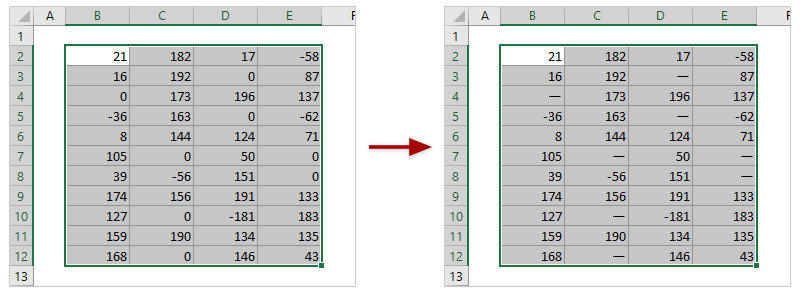
Harika bir araç yardımıyla tüm sıfırları kolayca seçin ve ardından hepsini toplu olarak tirelere dönüştürün
Kutools for Excel'in harika Belirli Hücreleri Seç özelliği sayesinde, Excel'deki belirli bir sayıya eşit olan tüm hücreleri kolayca seçebilirsiniz, örneğin 0'a eşit olan tüm hücreler. Bu sıfır hücrelerini seçtikten sonra, Ctrl + Enter tuşlarıyla toplu olarak tirelere dönüştürebilirsiniz.
Kutools for Excel - Excel'i 300'den fazla temel araçla güçlendirin. Sürekli ücretsiz AI özelliklerinden yararlanın! Hemen Edinin
Değiştir özelliğiyle sıfırları tirelere dönüştürme
Ayrıca Değiştir özelliğini uygulayarak tüm sıfırları toplu olarak tirelere dönüştürebilirsiniz.
1. Tıklayın Ana Sayfa > Bul ve Seç > Değiştir Bul ve Değiştir diyalogunu etkinleştirmek için.

Notlar:
(1) Belirli bir seçimdeki sıfırları tirelere dönüştürmek için lütfen önce aralığı seçin ve ardından Bul ve Değiştir diyalogunu etkinleştirin;
(2) Ayrıca şu tuşlara basabilirsiniz Ctrl + H tuşlarına birlikte basarak Bul ve Değiştir diyalogunu açabilirsiniz.
2Bul ve Değiştir diyalogunda, lütfen şu adımları izleyin:
(1) Şunu yazın 0 şu alana Aranacak metin kutusuna;
(2) Tireleri yazın – şu alana Değiştirilecek metin kutusuna;
(3) Tıklayın Seçenekler >> düğmesine daha fazla değiştirme seçeneğini genişletmek için ve şu seçeneği işaretleyin Hücre içeriğinin tamamını eşleştir seçeneğini;
3. Tümünü Değiştir düğmesine tıklayın.
4. Ve ardından bir iletişim kutusu çıkacak ve size kaç tane değişiklik yapıldığını gösterecek. Tamam düğmesine tıklayarak kapatın.
Ve ardından çalışma sayfasındaki tüm sıfırların (veya belirli bir aralık seçtiyseniz) tirelere dönüştürüldüğünü göreceksiniz.
Kutools for Excel ile sıfırları tirelere dönüştürme
Eğer Kutools for Excel'i yüklediyseniz, Belirli Hücreleri Seç özelliği size önce tüm sıfır hücrelerini seçmenize yardımcı olabilir ve ardından tüm sıfırları hemen tirelere dönüştürebilirsiniz.
Kutools for Excel- Excel için 300'den fazla kullanışlı araç içerir. Tam özellikli 60 günlük ücretsiz deneme sürümü, kredi kartı gerekmez! Şimdi Edinin
1Sıfırları tirelere dönüştürmek istediğiniz aralığı seçin ve tıklayın Kutools > Seç > Belirli Hücreleri Seç, ekran görüntüsüne bakın:

2Şu pencerede Belirli Hücreleri Seç diyalog kutusunda tıklayın Hücre seçeneğine, şunu seçin Eşittir şundan Belirli tür açılır listeden, şu değeri girin 0 metin kutusuna ve tıklayın Tamam düğmesine basın. Ekran görüntüsüne bakın:

3. Şimdi tüm sıfırlar seçili durumda. Ardından formül çubuğuna – tire sembolünü girin ve Ctrl + Enter tuşlarına birlikte basın. Ardından tüm sıfırlar tirelere dönüştürülmüştür, ekran görüntüsüne bakın:
Bu Belirli Hücreleri Seç özelliğinin daha fazla bilgi için tıklayın.
İlgili makaleler:
En İyi Ofis Verimlilik Araçları
Kutools for Excel ile Excel becerilerinizi güçlendirin ve benzersiz bir verimlilik deneyimi yaşayın. Kutools for Excel, üretkenliği artırmak ve zamandan tasarruf etmek için300'den fazla Gelişmiş Özellik sunuyor. İhtiyacınız olan özelliği almak için buraya tıklayın...
Office Tab, Ofis uygulamalarına sekmeli arayüz kazandırır ve işinizi çok daha kolaylaştırır.
- Word, Excel, PowerPoint'te sekmeli düzenleme ve okuma işlevini etkinleştirin.
- Yeni pencereler yerine aynı pencerede yeni sekmelerde birden fazla belge açıp oluşturun.
- Verimliliğinizi %50 artırır ve her gün yüzlerce mouse tıklaması azaltır!
Tüm Kutools eklentileri. Tek kurulum
Kutools for Office paketi, Excel, Word, Outlook & PowerPoint için eklentileri ve Office Tab Pro'yu bir araya getirir; Office uygulamalarında çalışan ekipler için ideal bir çözümdür.
- Hepsi bir arada paket — Excel, Word, Outlook & PowerPoint eklentileri + Office Tab Pro
- Tek kurulum, tek lisans — dakikalar içinde kurulun (MSI hazır)
- Birlikte daha verimli — Ofis uygulamalarında hızlı üretkenlik
- 30 günlük tam özellikli deneme — kayıt yok, kredi kartı yok
- En iyi değer — tek tek eklenti almak yerine tasarruf edin